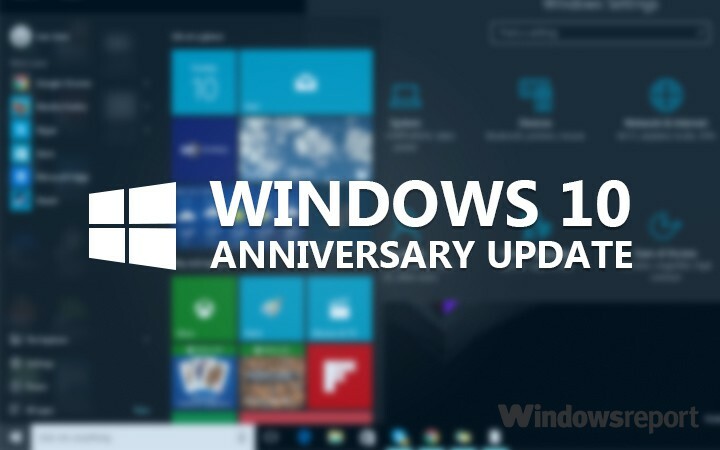Aqui neste artigo, descreverei as etapas para desativar a notificação de atualização do java no Windows 10. Esta notificação de atualização do java irritante aparece sempre que o Windows 10 é inicializado. Basta seguir as etapas fornecidas abaixo para desligar isso.
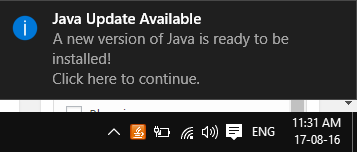
Como desativar a notificação de atualização do Java no Windows 10
Agora, se você acessar o java a partir do painel de controle e ligá-lo, nunca verificar se há atualizações, parece não funcionar. O único método pelo qual funcionará é editando a chave de registro.
Em primeiro lugar, descubra que o seu PC é de 32 ou 64 bits. Para saber mais sobre isso, clique com o botão direito no ícone Este PC ou Meu computador na área de trabalho.
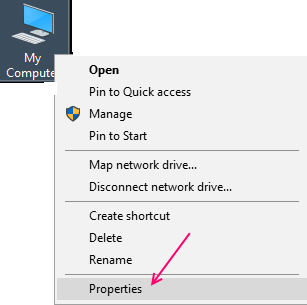
Agora, veja isso como mostrado na foto dada.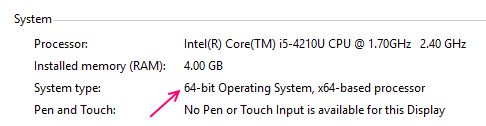
Caso 1: - Se o seu computador for de 64 bits
#1 . Aperte tecla windows + r e quando a caixa de comando de execução abrir, digite regedit iniciar.
#2. Isso abrirá o editor de registro. Navegue até o caminho fornecido abaixo.
HKEY_LOCAL_MACHINE \ SOFTWARE \ WOW6432Node \ JavaSoft \ Java Update \ Policy
#3. Agora, modifique EnableJavaUpdate clicando duas vezes nele e inserindo 0 nele.
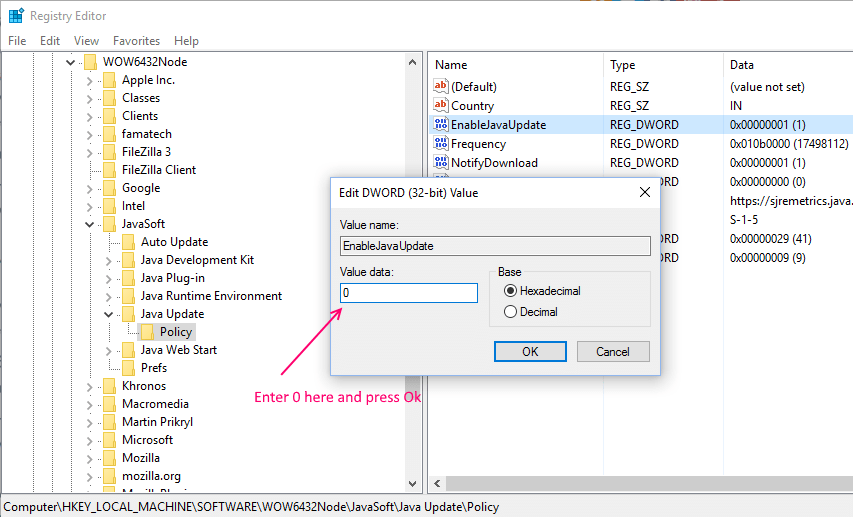
Caso 2: - Se o seu computador for de 32 bits
#1 . Aperte tecla windows + r e quando a caixa de comando de execução abrir, digite regedit iniciar.
#2. Isso abrirá o editor de registro. Navegue até o caminho fornecido abaixo.
HKEY_LOCAL_MACHINE \ SOFTWARE \ JavaSoft \ Java Update \ Policy
#3. Agora, modifique EnableJavaUpdate clicando duas vezes nele e inserindo 0 nele.
É isso. Você desativou com êxito a notificação de atualização do java em seu PC com Windows 10.
Como desativar a notificação de atualização do Java usando o painel de controle
1. Abrir painel de controle
2. Agora, clique em Visualizar e escolher ícones grandes
3. Agora, localize e clique em Java.
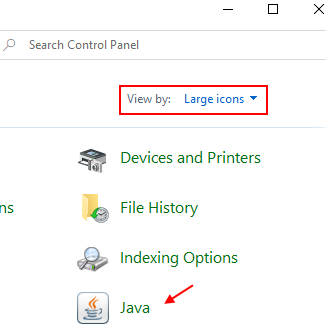
4. Clique em Atualizar Aba.
5. Desmarque Verifique se há atualizações automaticamente.
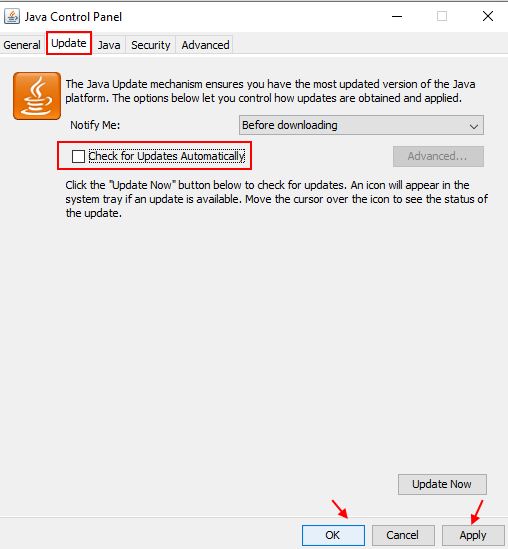
6. Selecione Não verifique no prompt que aparece.
7. Clique em Aplicar e OK.